प्रीमियर प्रो - TechCult में प्लेबैक रिज़ॉल्यूशन कैसे बदलें
अनेक वस्तुओं का संग्रह / / May 20, 2023
प्रीमियर प्रो बहुमुखी वीडियो संपादन सॉफ्टवेयर है की भीड़ विशेषताएँ। आपके अनुभव के बावजूद, उनमें से अधिकतर बनाने के लिए सभी सेटिंग्स के माध्यम से नेविगेट करना जबरदस्त हो सकता है। वीडियो संपादन के प्रमुख पहलुओं में से एक प्लेबैक रिज़ॉल्यूशन है। इसको एडजस्ट करना है महत्वपूर्ण विशेष रूप से एचडी, एफएचडी और यूएचडी फुटेज के साथ काम करते समय अपने वीडियो को बेहतर बनाने और अधिक पॉलिश और पेशेवर रूप प्राप्त करने के लिए। इस लेख में, हम आपको प्लेबैक रिज़ॉल्यूशन बदलने के लिए प्रीमियर प्रो सेटिंग्स के माध्यम से चलेंगे। अधिक स्लो-मो के साथ, चलिए शुरू करते हैं।

विषयसूची
प्रीमियर प्रो में प्लेबैक रिज़ॉल्यूशन कैसे बदलें
कभी-कभी, सुचारू प्लेबैक के लिए वीडियो क्लिप का रिज़ॉल्यूशन बहुत अधिक होता है, जिससे वे हकलाने लगते हैं। इसे हल करने के लिए, उपयोगकर्ता अक्सर प्लेबैक रिज़ॉल्यूशन को कम करने के लिए तत्पर रहते हैं। यह अंतराल को कम करने में मदद करता है, खासकर अगर
पीसी में ज्यादा शक्ति नहीं है. इसके अतिरिक्त, यह जटिल परियोजनाओं को बहुत सारे प्रभावों, संक्रमणों और परतों के साथ संपादित करते समय चिकनी प्लेबैक की अनुमति देता है। बदलने के लिए इन चरणों का पालन करें प्रीमियर प्रो प्लेबैक संकल्प:1. क्लिक करें समायोजन प्रदर्शन के ऊपरी-दाएँ भाग में टैब पर क्लिक करें, और फिर पर क्लिक करें गतिशील गुणवत्ता विकल्प।

2. ए पर क्लिक करें कम प्लेबैक संकल्प, जैसे 1/2, 1/4, 1/8, या 1/16 (मूल सामग्री का आधा रिज़ॉल्यूशन)।
3. का चयन करें रुकी हुई छवियों के लिए संकल्प.
टिप्पणी: अधिक छवि विवरण के लिए रुकी हुई छवियों के लिए रिज़ॉल्यूशन का उपयोग करें। इसे चुने गए प्लेबैक रिज़ॉल्यूशन से उच्च या उच्च के रूप में सेट करें।
4. यदि आप ऐसे प्रारूपों के साथ काम कर रहे हैं जिनकी मूल रंग गहराई प्रति चैनल 8 बिट्स से अधिक है, तो आप इसका विकल्प भी चुन सकते हैं प्लेबैक और रुकी हुई छवियों के लिए रंग की गहराई.
यह भी पढ़ें: DaVinci संकल्प बनाम प्रीमियर प्रो
आपको उच्च-गुणवत्ता वाले प्लेबैक प्रीमियर प्रो को बंद करने की आवश्यकता क्यों है?
Premiere Pro में उच्च-गुणवत्ता वाला प्लेबैक प्रोग्राम को धीमा और अनुत्तरदायी बना सकता है। यदि आप बहुत सारे वीडियो फुटेज वाले प्रोजेक्ट पर काम कर रहे हैं, तो इसे बंद करने से प्रोग्राम के प्रदर्शन को बेहतर बनाने में मदद मिलती है। इसके अतिरिक्त, यदि आप लैपटॉप या कंप्यूटर पर काम कर रहे हैं सीमित रैम या प्रसंस्करण शक्ति, उच्च-गुणवत्ता वाला प्लेबैक बंद करने से उपयोग किए जा रहे संसाधनों की संख्या कम करने में मदद मिल सकती है।
हाई-क्वालिटी प्लेबैक प्रीमियर प्रो को कैसे बंद करें
भले ही उच्च-गुणवत्ता वाला प्लेबैक आउटपुट को अधिक स्पष्टता और विवरण के साथ प्रस्तुत करता है, यह आपके पीसी को धीमा कर सकता है, जिससे फाइलों पर काम करना चुनौतीपूर्ण हो जाता है। इसे बंद करने से पीसी के प्रदर्शन में तेजी आती है।
1. पर नेविगेट करें कार्यक्रम मॉनिटर पैनल.
2. पैनल के निचले दाएं कोने में, का पता लगाएं और चुनें रेंच आइकन.

3. निष्क्रिय करें उच्च गुणवत्ता प्लेबैक.
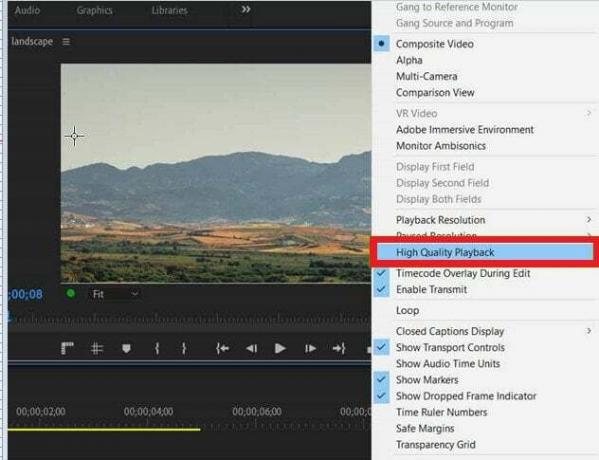
जब आप काम पूरा कर लेते हैं, तो आप Adobe Premiere Pro का उपयोग करते समय अधिक कुशल और सहज संपादन अनुभव की उम्मीद कर सकते हैं। यदि आप फिर से उच्च-गुणवत्ता वाले प्लेबैक का उपयोग करना चाहते हैं, तो आप इसे कभी भी वापस चालू कर सकते हैं।
अनुशंसित: 25 सर्वश्रेष्ठ एडोब प्रीमियर प्रो निःशुल्क विकल्प
हमें उम्मीद है कि हमारे गाइड की मदद से आपने सीखा प्रीमियर प्रो में प्लेबैक रिज़ॉल्यूशन कैसे बदलें पीसी पर। टिप्पणियों में हमारे लिए सुझाव और आगे के प्रश्न पूछने के लिए स्वतंत्र महसूस करें।
हेनरी एक अनुभवी टेक लेखक हैं, जो जटिल तकनीकी विषयों को रोज़मर्रा के पाठकों के लिए सुलभ बनाने के जुनून के साथ हैं। टेक उद्योग में एक दशक से अधिक के अनुभव के साथ, हेनरी अपने पाठकों के लिए सूचना का एक विश्वसनीय स्रोत बन गया है।



